Ana televizyonum, Xbox'ımda oyun oynamak ve akış platformlarında bulunan tüm üst düzey içeriği izlemek için kullandığım bir Samsung QLED.
TV'yi yaklaşık bir yıldır kullanıyordum, ancak dün açtığımda bana Tizen OS ana ekranı yerine siyah bir ekran gösterdi.
Uzaktan kumandayla yaptığım hiçbir şey işe yaramadı ve ne sesli komutlar ne de evrensel uzaktan kumandam işe yaramadı.
Bunun neden olduğunu öğrenmek için hemen internete girdim çünkü internetin yardımcı olabilecek birçok bilgiye sahip olduğunu biliyordum.
Samsung'un destek sayfalarını ve diğer kaynaklardan gelen birçok teknik makaleyi birkaç saat okuduktan sonra, zahmetsizce yaptığım sorunu çözmek için yeterince bilgi sahibi olduğumu hissettim ve TV'yi bir saatten kısa sürede tamir ettirdim.
Bu makaleyi okumayı bitirdiğinizde, Samsung TV'nizin siyah ekranını dakikalar içinde düzeltebilmeniz için bu bilgiyi size vermeyi umuyorum!
Siyah ekran gösteren bir Samsung TV'yi düzeltmek için TV'yi doğru girişe ayarlayıp ayarlamadığınızı kontrol edin. Sorunlar için giriş cihazlarınızı da kontrol edin.
TV ile HDMI kablonuzda nasıl test yapacağınızı ve sorunu çözmek için TV'nin kullanıcı arayüzünü kullanamıyorsanız neler yapabileceğinizi öğrenmek için okumaya devam edin.
TV'yi Doğru Girişe Ayarlayın


TV'nizde girişleri değiştirdikten sonra siyah ekran alıyorsanız, oyun konsolu gibi giriş cihazınızın bağlı olduğu doğru girişe geçtiğinizden emin olun.
Cihazınızı hangi giriş bağlantı noktasına bağladığınızı görmek için TV'nin arkasını kontrol edin ve bu girişe geçmek için Samsung uzaktan kumandasındaki giriş tuşu .
Sesin istendiği gibi çalınması için ses sisteminin de eARC veya Dijital Ses girişine düzgün şekilde bağlandığından emin olun.
Doğru girişe geçtikten sonra bile görüntü görünmüyorsa kabloları çıkarın ve yeniden bağlayın; TV'nin cihazı algılaması için konektörün bağlantı noktasında mümkün olduğunca düz durması gerekir.
Kabloları Kontrol Et
Bazı Samsung TV'ler, uyumlu olduklarından ve TV'nizle iyi çalıştıklarından emin olmak için TV'nize bağlı HDMI kablolarını test etmenize olanak tanır.
HDMI testini çalıştırmak için:
- TV'nin girişini doğru HDMI girişine ayarlayın.
- Başlatmak Ayarlar .
- Gidip gelmek Destek > Cihaz bakımı > Kendi Kendine Teşhis .
- Sonra seçin Sinyal Bilgileri > HDMI Kablo Testi .
- Testi başlatın.
Test sonunda kablonuzu değiştirmeniz gerekip gerekmediğini söyleyecektir, bu nedenle yeni bir HDMI kablosu alarak bunu yapın.
Belkin'den HDMI 2.1'i destekleyen bir HDMI kablosu tavsiye ederim.
Yeni HDMI standardı, 120 Hz girişte 4K'yı destekler; bu, yeni bir PS5 veya Xbox Series X|S'ye sahipseniz veya sahip olmayı planlıyorsanız kullanışlı olabilir.
Diğer Giriş Aygıtlarını Kullanın
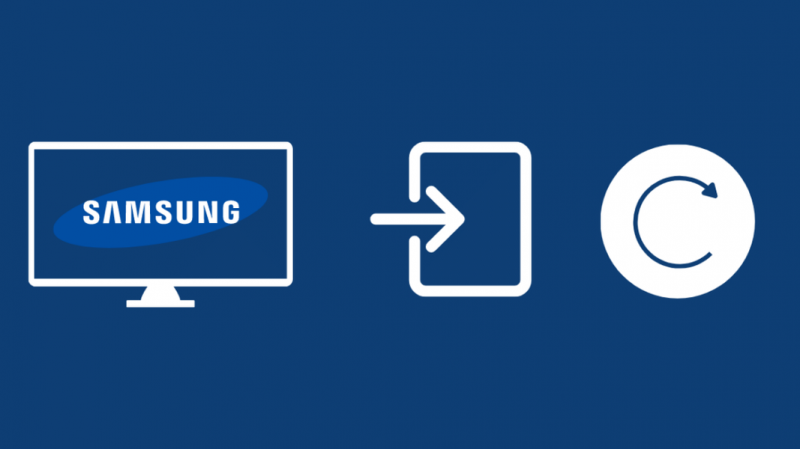
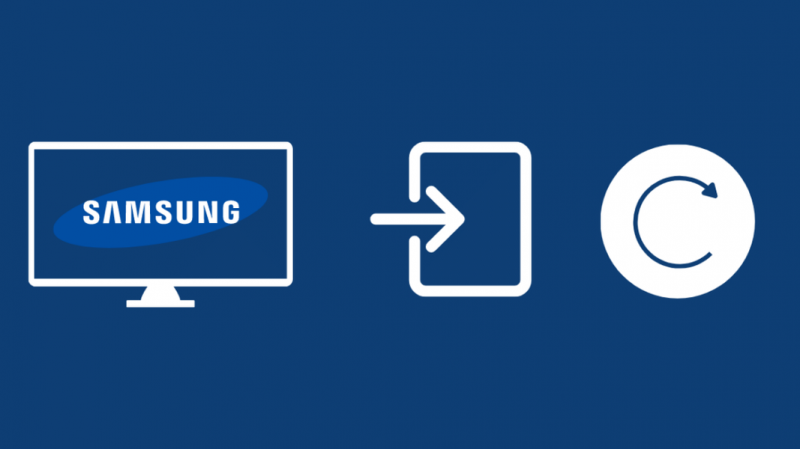
Bazen sorun bağladığınız giriş aygıtıyla ilgili olabilir, bu nedenle durumun böyle olduğundan emin olmak için başka bir giriş aygıtına geçin.
TV'nin arayüzünü görebiliyorsanız, ancak yalnızca giriş aygıtı size siyah bir ekran gösteriyorsa, TV'niz iyi durumda ve olması gerektiği gibi çalışıyor olabilir.
Bu gerçekten emin olmak için sahip olduğunuz diğer cihazlarla kontrol edin.
One Connect Kutusunu Kontrol Edin
Frame Serisi gibi bazı Samsung TV'ler, konsol veya hoparlör sistemi gibi giriş cihazlarınızı bağlamak için One Connect Box adı verilen harici bir kutu kullanır.
Bu, TV'nin etrafındaki dağınıklığı azaltır, herhangi bir duvara tam olarak oturmasını ve temiz kalmasını sağlar ve kablo yönetimini daha da kolaylaştırır.
One Connect Box, kutuya bağlı tüm verileri ve gücü taşıyan tek bir kabloyla TV'ye bağlanır.
Bu kablonun TV'nize ve One Connect Box'a doğru şekilde bağlandığından ve gevşek olmadığından, bükülmediğinden veya fiziksel olarak hasar görmediğinden emin olun.
Herhangi bir şekilde hasar görmüş gibi görünüyorsa kabloyu değiştirebilirsiniz ve almanızı öneririm. Samsung'dan yedek kablo Başka hiçbir güvenilir marka bu kabloları üretmediği için kendisi.
TV'yi Yeniden Başlatın
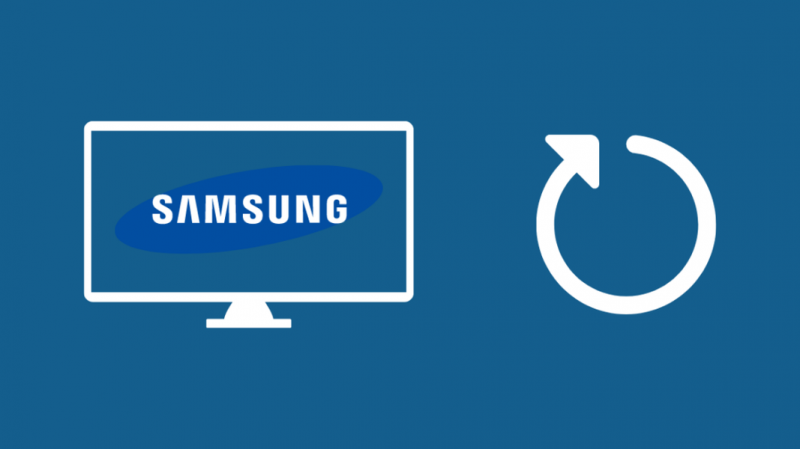
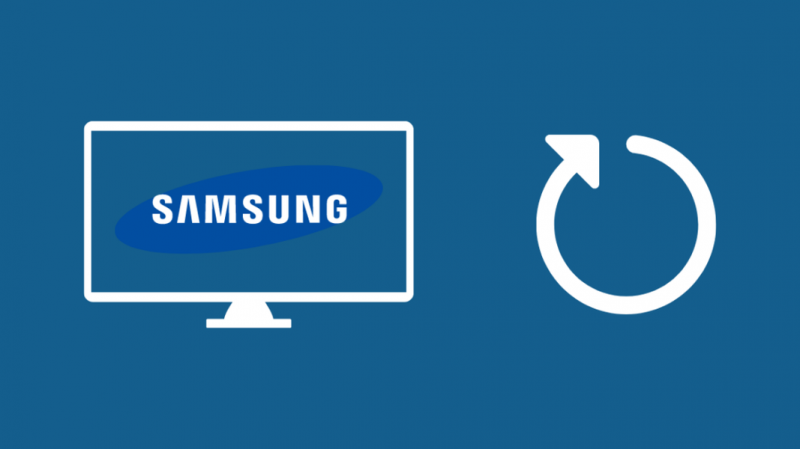
Bahsettiğim tüm yöntemleri denedikten sonra TV siyah kalıyorsa, Samsung TV'lerle ilgili çoğu sorunu çözdüğü bilinen TV'nizi yazılımdan sıfırlamayı deneyebilirsiniz.
Yazılımdan sıfırlama yapmak için tek yapmanız gereken güç döngüsü veya Samsung TV'nizi yeniden başlatın birkaç kez ve birkaç dakikadan az sürmez.
Bunu yapmak için aşağıdaki adımları izleyin:
- Uzaktan kumanda ile TV'yi kapatın.
- TV'nin gücünü kapatın ve fişini çekin.
- TV'yi tekrar prize takmadan önce en az 60 saniye bekleyin.
- TV'yi tekrar açın.
TV açıldığında, daha önce karşılaştığınız siyah ekran sorununu tekrar kontrol edin ve ilk çalıştırma işe yaramazsa birkaç kez daha yeniden başlatın.
TV'yi Sıfırla
TV yeniden başlatıldıktan sonra bile siyah kaldığında, bir sonraki seçenek fabrika ayarlarına dönmek olacaktır. Samsung TV'nizi sıfırlayın böylece sistemi fabrikadan çıktığı zamanki haline geri döndürebilirsiniz.
Bunu yapmak, TV'deki tüm kişisel verileri siler, TV'deki tüm uygulamalardan çıkış yapar ve TV'yi kurduktan sonra yüklediğiniz tüm uygulamaları kaldırır.
Samsung TV'nizi fabrika ayarlarına sıfırlamak için:
- basın Menü uzaktan kumandadaki anahtar.
- Gidip gelmek Destek > kendi kendine teşhis .
- Seçme Sıfırla ve PIN'i girin. PIN belirlemediyseniz varsayılan olarak 0000'dır.
- Görüntülenen istemi onaylayın.
Fabrika ayarlarına sıfırlama işlemini gerçekleştirdikten sonra, TV'nin siyah ekran sorununu çözüp çözmediğinizi kontrol edin.
Samsung ile iletişim kurun


Herhangi bir nedenle bu sorun giderme adımlarından hiçbiri işe yaramazsa, Samsung desteğini arama doğru seçimdir.
Sahip olduğunuz modele göre TV'nizi daha iyi teşhis etmesi için bir teknisyen gönderebilecekler.
Garanti kapsamındaysa, müşteri hizmetlerinden ücretsiz bir hizmet talep edebileceksiniz.
Son düşünceler
Denemek Samsung TV'nin görüntü ayarlarını değiştirme kullanıcı arayüzüne erişebilirseniz.
Bazen yanlış yapılandırılmış bir ekran, iyi aydınlatılmış bir odada bile görülemeyecek kadar loş olabilir.
Burada bahsettiğim bazı düzeltmeler yalnızca kullanıcı arayüzüne erişiminiz varsa çalışabilir ve TV'nizde hiçbir şey görmüyorsanız veya uzaktan kumandayla hiçbir şey yapamıyorsanız, Samsung ile iletişime geçmeniz daha iyi olur. .
Ayrıca Okumaktan Zevk Alabilirsiniz
- YouTube TV Samsung TV'de Çalışmıyor: Dakikalar İçinde Nasıl Düzeltilir
- Samsung TV'de Yerel Kanallar Nasıl Edinilir: Bilmeniz Gereken Her Şey
- Samsung TV'de Önbellek Nasıl Temizlenir: Tam Kılavuz
- Samsung TV'lerde Dolby Vision var mı? İşte bulduklarımız!
- Samsung TV'mde HDMI 2.1 var mı? bilmen gereken her şey
Sıkça Sorulan Sorular
Samsung TV'de sıfırlama düğmesi var mı?
Çoğu model için Samsung TV'nizde fiziksel bir sıfırlama düğmesi yoktur ve bunu yapmak için TV'deki ayarlar uygulamasına gitmeniz gerekir.
Sıfırlamayı başlattığınızda, bu geri dönüşü olmayan işleme başlamak için kodu girin.
Samsung Smart TV'mi uzaktan kumanda olmadan nasıl yeniden başlatırım?
Samsung Smart TV'nizi uzaktan kumanda olmadan yeniden başlatmak için TV'nin gövdesindeki tuşları kullanın.
Aksi takdirde, TV'yi kapatmak için bir sesli komut kullanabilirsiniz.
Fabrika ayarlarına sıfırlama, Samsung TV'deki her şeyi siler mi?
Fabrika ayarlarına sıfırlama, TV'deki tüm verileri kaldıracak ve tüm uygulamaların hesaplarından çıkış yapmanıza neden olacaktır.
TV'yi aldıktan sonra yüklediğiniz tüm uygulamalar da kaldırılacak, ancak sıfırlama sırasında başka hiçbir şey silinmeyecek.
Samsung TV'm neden açılmıyor ama kırmızı ışık yanıyor?
Samsung TV'nizin kırmızı renkte yanıp sönmesi, TV'nin aldığı güçle ilgili bir sorun anlamına gelir.
Arızalı bir güç kaynağına veya güç bağlantınıza atfedilebilir, bu nedenle evinizin yeterli güç alıp almadığını kontrol edin veya TV'ye bakmak için Samsung ile iletişime geçin.
